Administrador de mosaicos de trayectoria de herramienta
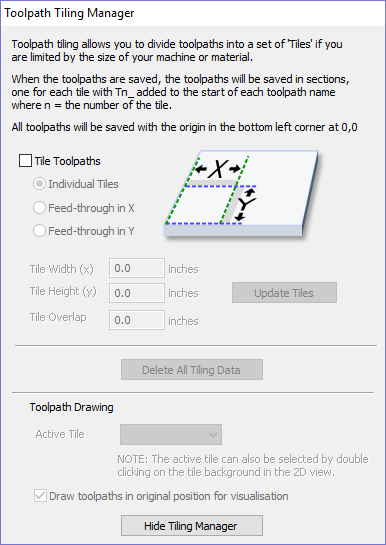
Usando las opciones de Mosaico de Trayectoria de Herramienta es posible mecanizar objetos y diseños que son muchas veces más grandes que el área disponible de su cama de máquina CNC. Este proceso también es valioso si el tamaño máximo de sus piezas de material es limitado. En ambos casos, todavía se puede lograr un proyecto mucho más grande rompiendo la trayectoria de herramienta en baldosas o tiras manejables, cada una de las cuales puede caber dentro del área mecanizable de su máquina CNC, o en los bloques de materiales disponibles. Una vez cortadas, las baldosas se pueden volver a montar para formar la pieza terminada.
El proceso de mosaico comienza creando trayectorias de herramienta basadas en el objeto final completamente de forma normal - en esta etapa no es necesario tener en cuenta el tamaño del lecho de mecanizado disponible. Una vez se hayan calculado las trayectorias de herramienta necesarias, haga clic en el botón de mosaico de trayectoria de herramienta en el panel de trayectorias de herramienta para abrir el formulario de mosaico de trayectoria de herramienta.
 Opciones de mosaico
Opciones de mosaico
Hay tres estrategias de diseño para trayectorias de herramienta en mosaico, la más adecuada dependerá de las capacidades de sus máquinas y el material disponible.
 Mosaicos individuales
Mosaicos individuales
La primera opción de ordenamiento en mosaico es para baldosas individuales. Esto divide el trabajo en X e Y, para formar una serie de trayectorias de herramienta completamente independientes. Esta es generalmente la opción preferida si tiene piezas independientes de material para mecanizar, o si tiene una máquina CNC de tipo cama móvil que no le permitirá 'sobrecargar' material fuera del área mecanizable.
Con esta opción seleccionada, se le pedirá que especifique la anchura y la altura de cada mosaico, y la superposición necesaria (que se aplicará en cada dirección). Los mosaicos se crean desde la parte inferior izquierda del modelo. La superposición de baldosas independientes es especialmente importante para las trayectorias de herramienta 2.5D que utilizan la forma de la broca de herramienta (como el tallado de bits en V). Las trayectorias de herramienta 2.5D tendrán que 'invadir' los bordes de su baldosa con el fin de completar sus cortes utilizando el lado de la broca. Por este motivo, la distancia de superposición de baldosas independientes normalmente tendrá que ser al menos igual al radio de la broca de herramienta.
 Alimentación en X o alimentación en Y
Alimentación en X o alimentación en Y
En lugar de cortar una serie de piezas individuales de material y ensamblarlas más tarde, también puede ser conveniente cortar una sola tira de material utilizando una serie de montajes - moviendo el material a través del área mecanizable entre cortes. Aspire específicamente soporta esta técnica usando la alimentación en las opciones X/Y. En estos casos, solo tendrá que definir la anchura o la altura del mosaico (que corresponde a la distancia de avance prevista), ya que se supone que la otra dimensión corresponde a la longitud lateral más corta del material y coincidirá con la dimensión de trabajo actual equivalente. Del mismo modo, la distancia de superposición solo se aplica en la dirección del dibujo. Dado que normalmente cortará la misma pieza de material con cada mosaico de trayectoria de herramienta, la distancia de superposición para alimentación no es tan crítica como para los mosaicos individuales y normalmente se utiliza para permitir un margen de error en la precisión de configuración.
Una vez que haya establecido la opción de ordenamiento en mosaico, haga clic en el botón Actualizar mosaicos para ver la configuración reflejada en las Vistas previas de mosaico en las vistas 2D o 3D.
 Mecanizar primero baldosas más pequeñas
Mecanizar primero baldosas más pequeñas
Si esta opción está desactivada, el espacio de ordenamiento en baldosas se divide en partes del tamaño especificado. Cualquier resto de espacio se coloca al final. Si la opción está marcada, el espacio restante se coloca al principio.
 Vistas previas de mosaicos
Vistas previas de mosaicos
La Vista 2D indica cómo se divide el área del modelo en mosaicos. Las líneas amarillas indican los tamaños de los mosaicos, pero las áreas de color rojo claro también indican la región de superposición de cada mosaico.
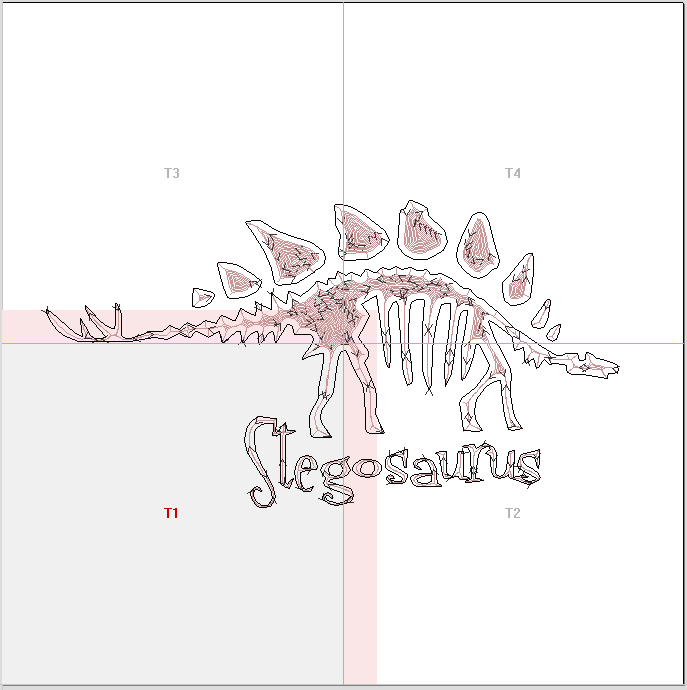
Al hacer doble clic en un mosaico, ese mosaico se convertirá en el mosaico activo.
En la vista 3D, las trayectorias de herramientas se mostrarán en mosaico, y solo se mostrarán los movimientos que están dentro del mosaico activo.
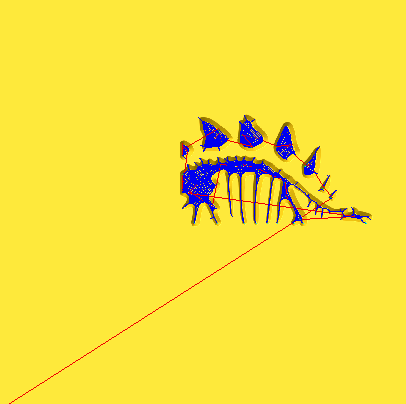
 Simulación de trayectorias de herramienta en mosaico
Simulación de trayectorias de herramienta en mosaico
También puede ver y simular mosaicos de trayectoria de herramienta individuales en la vista 3D. Para ver las teselas de trayectoria de herramienta, solo tiene que asegurarse de que las trayectorias de herramienta estén visibles (marcadas en la lista de trayectorias de herramienta) y, a continuación, seleccione el mosaico que desea ver en el formulario Trayectorias de mosaico o en la vista 2D (consulte más arriba).
Dado que las baldosas se crean de modo que todas se corten dentro de la misma área mecanizable (es decir, todas se encuentran en una posición similar en relación con el origen del mecanizado), esto puede dificultar la visualización mediante vista previa de trayectoria de herramienta. La simulación de cada mosaico de trayectoria de herramienta en su posición absoluta dará como resultado que las trayectorias de herramienta se corten en la misma región del bloque de vista previa y se sobrescribirán en la misma área. El formulario Trazados de herramientas de mosaico tiene una opción Dibujar trayectorias de herramienta en posición original para la visualización que permite simular los mosaicos como si estuvieran dispuestos en su patrón final. Con esta opción habilitada, puede visualizar el aspecto de la pieza final previsualizando todos los mosaicos de trayectoria de herramienta juntos, pero debe tener en cuenta que no reflejará el verdadero desplazamiento de cada trayectoria de herramienta desde su origen de mecanizado.
 Guardar mosaicos de trayectoria de herramienta
Guardar mosaicos de trayectoria de herramienta
Siempre que haya creado mosaicos de trayectorias utilizando el formulario Trayectorias en mosaico, una opción adicional, Salida de trayectorias en mosaico, estará disponible en el formulario para guardar la trayectoria.
Se marcará ✓ o se desmarcará para que coincida con el estado actual de la casilla de verificación Trayectorias de mosaicos en el formulario Trayectorias de mosaicos.